
- SAP Community
- Products and Technology
- Technology
- Technology Blogs by Members
- DRC NFS-e Outbound Utilizando Partner Enablement n...
Technology Blogs by Members
Explore a vibrant mix of technical expertise, industry insights, and tech buzz in member blogs covering SAP products, technology, and events. Get in the mix!
Turn on suggestions
Auto-suggest helps you quickly narrow down your search results by suggesting possible matches as you type.
Showing results for
neylonSilva
Participant
Options
- Subscribe to RSS Feed
- Mark as New
- Mark as Read
- Bookmark
- Subscribe
- Printer Friendly Page
- Report Inappropriate Content
11-29-2023
5:31 PM
Introdução
Em um de nossos projetos, nos deparamos recentemente com um desafio intrigante: estabelecer a comunicação com a Prefeitura do Distrito Federal, para a entrega das NFS-e (Notas Fiscais de Serviço Eletrônicas) do cliente. O foco desse artigo é justamente esse processo, explicando como realizar a entrega da NFS-e para as prefeituras do Brasil por meio do DRC (SAP Document and Reporting Compliance) utilizando o Partner Enablement.
Inicialmente, vale ressaltar que, atualmente, o DRC consegue se comunicar de maneira Standard com as prefeituras de São Paulo e Rio de Janeiro. Portanto, o objetivo deste artigo é abordar o processo para as demais prefeituras do Brasil utilizando o Partner Enablement.
Pré-requisto
Pressupomos que você já tenha criado a instância do DRC em seu BTP e realizado as configurações necessárias no SAP S/4HANA Public Cloud. Em breve, teremos outro artigo abordando essas configurações de maneira mais detalhada.
Arquitetura
Atualmente, existem duas formas de estabelecer comunicação com as prefeituras do Brasil no processo de faturamento de saída: por meio de aplicação direta ou utilizando o Integration Suite. Neste artigo, vamos explorar a abordagem utilizando o Integration Suite.
É crucial compreender o fluxo macro apresentado abaixo, pois ele representa a nossa arquitetura.
Explicação do Fluxo:
1º - Dentro do SAP Public Cloud quando é gerado o faturamento de saída para o Brasil o ERP vê que é uma NFS-e de prefeitura, com base nas configurações feita pelo funcional. O Public Cloud envia o JSON conforme o que está na imagem acima para o DRC.
2º - Nessa etapa, optamos por criar uma subaccount no BTP exclusivamente para o DRC, você pode instanciar e organizar o DRC/Subaccount da forma que achar melhor.
Dentro da Subaccount do DRC, foram criadas as destinations apontando para os Endpoints dos iFlows do CPI, ou seja, na TAG name do JSON está sendo enviado o nome da Destination que foi criada dentro da subaccount do DRC, então o DRC envia o JSON da NFs-e para o iFlows do CPI (SAP Cloud Integration).
3 - O iFlow do CPI (SAP Cloud Integration) realiza os tratamentos necessários e entrega a mensagem ao sistema do Parceiro.
4 - O sistema do Parceiro processa todas as informações e retorna a resposta para o CPI.
Vamos agora detalhar cada passo desse processo
1 - Falamos que o SAP Public Cloud chama o DRC; essa configuração foi realizada no aplicativo "Communication Arrangements". Embora tenha sido mencionada como um pré-requisito no início do artigo, é importante destacar que o Scenario SAP_COM_0261 precisa ter sido configurado.
Nesse Scenario é onde esta configurado o endpoint do DRC. Tenha certeza que o endpoit abaixo está ativo.
Nesse enpoint que é entregue o JSON:





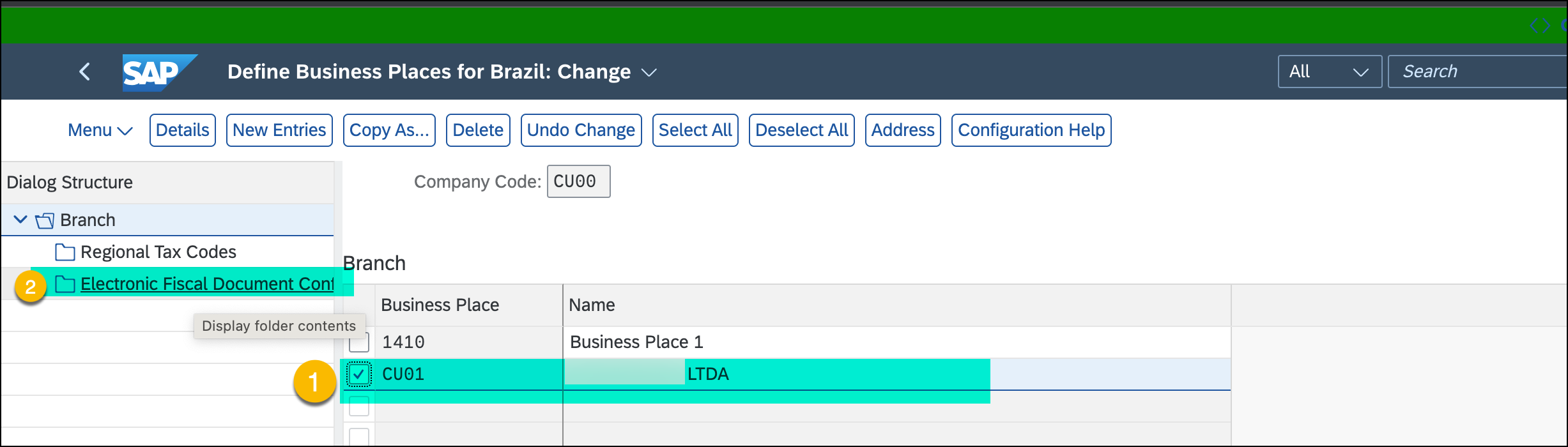


Vamos agora para a explicação do item 2 do nosso Fluxo.
2º - No desenho do fluxo mostra o DRC sendo chamado pelo SAP Public Cloud. E também podemos ver três destinations criadas dentro da subaccount do DRC, que aponta para os iflows do CPI(SAP Cloud Integration), vamos enteder isso agora.







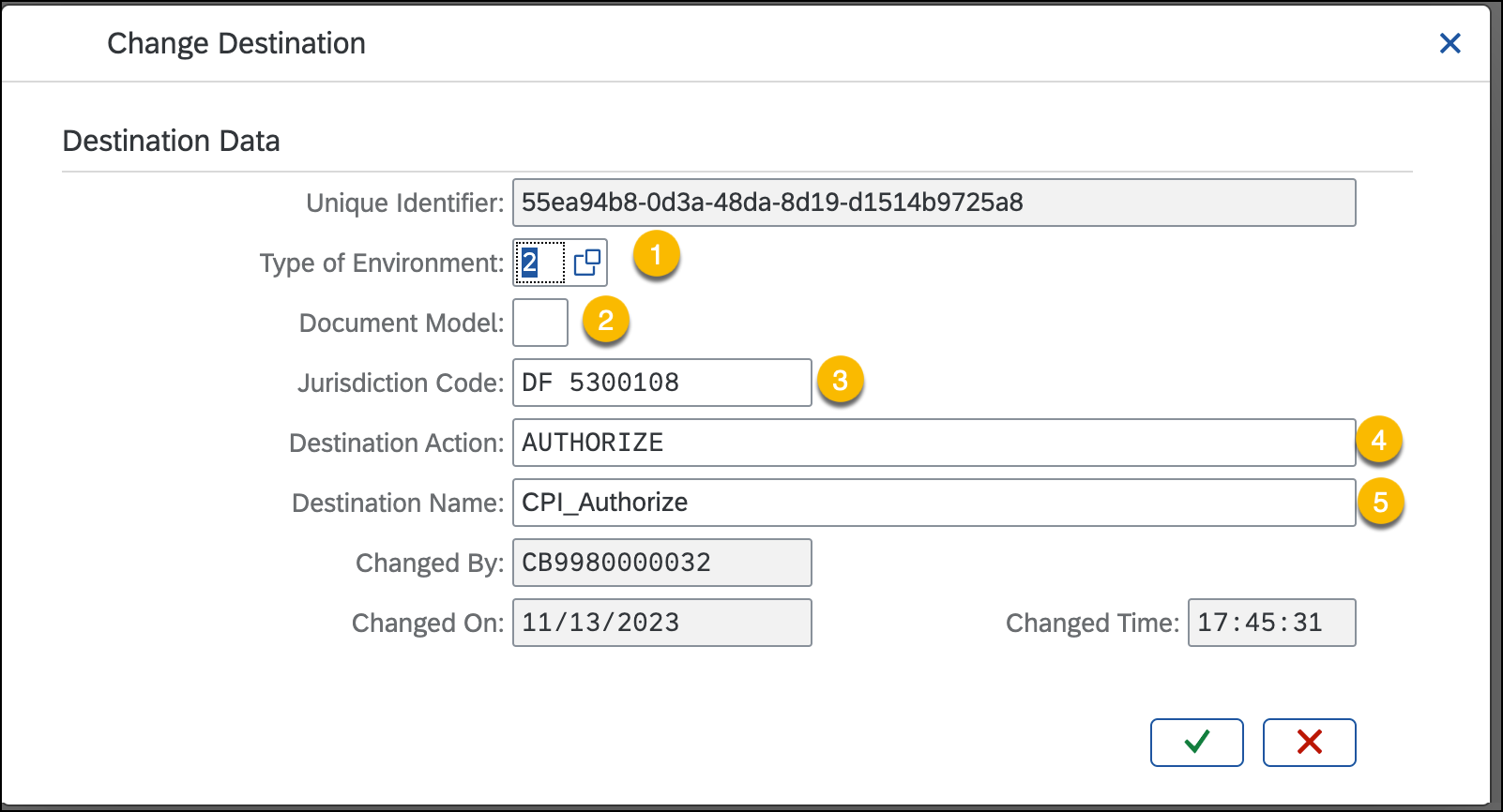
E o ponto 4 é o lado que o seu parceiro vai desenvolver e te falar qual endPoint você deve chamar no CPI para cada caso.
Pronto a sua configuração está pronta, para ser testada.
Espero que tenham gostado do conteúdo e que ajude muito a vocês. Quer mais conteúdos como esse siga meu canal no Youtube ou no Linkedin.
Em um de nossos projetos, nos deparamos recentemente com um desafio intrigante: estabelecer a comunicação com a Prefeitura do Distrito Federal, para a entrega das NFS-e (Notas Fiscais de Serviço Eletrônicas) do cliente. O foco desse artigo é justamente esse processo, explicando como realizar a entrega da NFS-e para as prefeituras do Brasil por meio do DRC (SAP Document and Reporting Compliance) utilizando o Partner Enablement.
Inicialmente, vale ressaltar que, atualmente, o DRC consegue se comunicar de maneira Standard com as prefeituras de São Paulo e Rio de Janeiro. Portanto, o objetivo deste artigo é abordar o processo para as demais prefeituras do Brasil utilizando o Partner Enablement.
Pré-requisto
Pressupomos que você já tenha criado a instância do DRC em seu BTP e realizado as configurações necessárias no SAP S/4HANA Public Cloud. Em breve, teremos outro artigo abordando essas configurações de maneira mais detalhada.
Arquitetura
Atualmente, existem duas formas de estabelecer comunicação com as prefeituras do Brasil no processo de faturamento de saída: por meio de aplicação direta ou utilizando o Integration Suite. Neste artigo, vamos explorar a abordagem utilizando o Integration Suite.
É crucial compreender o fluxo macro apresentado abaixo, pois ele representa a nossa arquitetura.

Arquitetura do Projeto
Explicação do Fluxo:
1º - Dentro do SAP Public Cloud quando é gerado o faturamento de saída para o Brasil o ERP vê que é uma NFS-e de prefeitura, com base nas configurações feita pelo funcional. O Public Cloud envia o JSON conforme o que está na imagem acima para o DRC.
2º - Nessa etapa, optamos por criar uma subaccount no BTP exclusivamente para o DRC, você pode instanciar e organizar o DRC/Subaccount da forma que achar melhor.
Dentro da Subaccount do DRC, foram criadas as destinations apontando para os Endpoints dos iFlows do CPI, ou seja, na TAG name do JSON está sendo enviado o nome da Destination que foi criada dentro da subaccount do DRC, então o DRC envia o JSON da NFs-e para o iFlows do CPI (SAP Cloud Integration).
3 - O iFlow do CPI (SAP Cloud Integration) realiza os tratamentos necessários e entrega a mensagem ao sistema do Parceiro.
4 - O sistema do Parceiro processa todas as informações e retorna a resposta para o CPI.
Vamos agora detalhar cada passo desse processo
1 - Falamos que o SAP Public Cloud chama o DRC; essa configuração foi realizada no aplicativo "Communication Arrangements". Embora tenha sido mencionada como um pré-requisito no início do artigo, é importante destacar que o Scenario SAP_COM_0261 precisa ter sido configurado.

Scenario
Nesse Scenario é onde esta configurado o endpoint do DRC. Tenha certeza que o endpoit abaixo está ativo.

EnPoint do DRC para Partner Enablement
Nesse enpoint que é entregue o JSON:
{
"environmentType": "1",
"documentModel": "00",
"state": "RS",
"cityCode": "4318705",
"action": "AUTHORIZE",
"name": "DESTINATION_RS_SL_AUTH",
"changedByUser": "ADMIN"
}Para esse ponto funcionar tem que ter sido feita a configuração funcional dentro do CBC. Vou fazer uma abordagem bem breve, para você validar se foi realizada toda a configuração.
O funcional tem que ter feito as configurações de acordo com o documento abaixo, dentro do CBC:

As imagens abaixo mostra o caminho dentro do CBC, para verificar se a configuração foi realizada.


Navegue ate Define Business Places for Brazil.


1. Selecione o Company code que você deseja visualizar > 2. Dois clicks no Eletronic Fiscal Document Configuration.
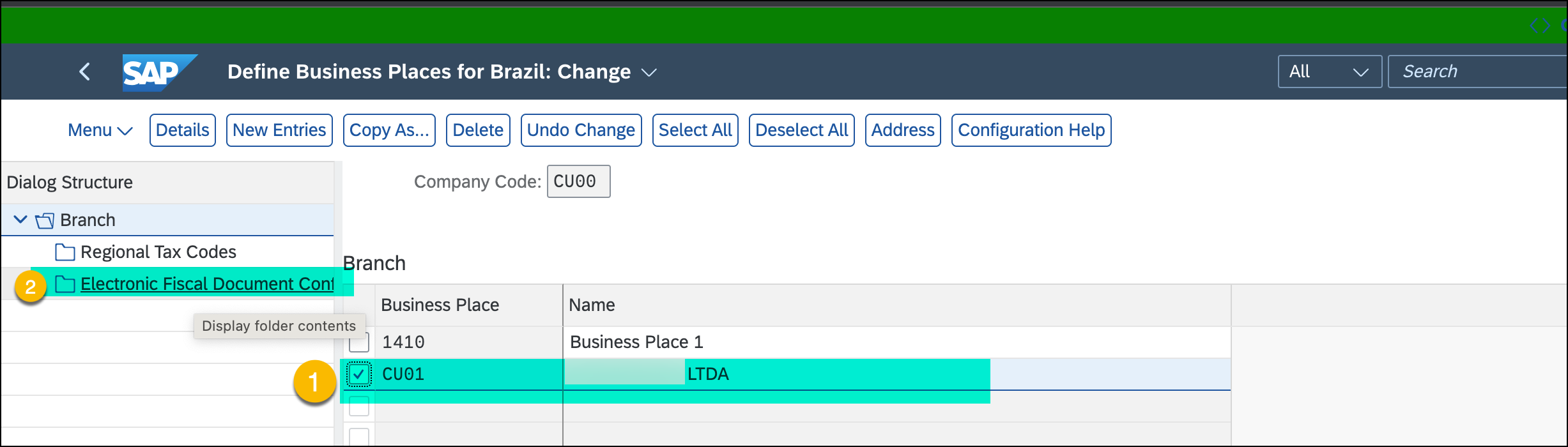
Se já tiver algo configurado, você vai ver alguns valores como o da imagem abaixo:

A configuração da NFs-e será algo próximo da imagem abaixo, lembrando que deve se verificar a versão do XML e Contigency do seu cliente/Prefeitura.

Se você verificou, e a configuração funcional foi realizada, próxima do exemplo acima, podemos deduzir que o SAP Public Cloud já está quase pronto para chamar o DRC, temos mais uma configuração para fazer ainda.
Vamos agora para a explicação do item 2 do nosso Fluxo.
2º - No desenho do fluxo mostra o DRC sendo chamado pelo SAP Public Cloud. E também podemos ver três destinations criadas dentro da subaccount do DRC, que aponta para os iflows do CPI(SAP Cloud Integration), vamos enteder isso agora.
É importante citar que foi importado os iFlows da Nota SAP como está no SAP Help:

Observação: Lembre-se de que esses iFlows ainda não estão totalmente prontos; eles realizam apenas uma simulação HardCode, assemelhando-se a uma chamada ao sistema do parceiro. Isso significa que você ainda precisará implementá-los.
Após você importar o pacote dos iFlow no seu SAP Cloud Integration - CPI, você vai ter os endpoint dos iflows.

Agora você vai ir na subaccount onde está instanciado o DRC - Document complice. E vamos criar as Destination para cada enpoint dos iFlows do CPI.
1º Dentro da Subaacount > 2º Connectivity > 3º Destinations

Você deve configuar as destinations para os 3 iflows do pacote.

Abaixo um exemplo de uma destination configurada.

Se você testar a conexão e der erro 401, ignore, pois existe uma nota da sap falando para ignorar isso, Nota
3083848 - Connection to "Destination x" established. Response returned: "401: Unauthorized".
Após ter criado a Destination. Vamos ir no SAP Public Cloud e procurar pelo APP Manage Destination - Brazil.

Abaixo as destinations criadas para a prefeitura de Brasilia.

Abaixo um exemplo de como configurar a Destination:
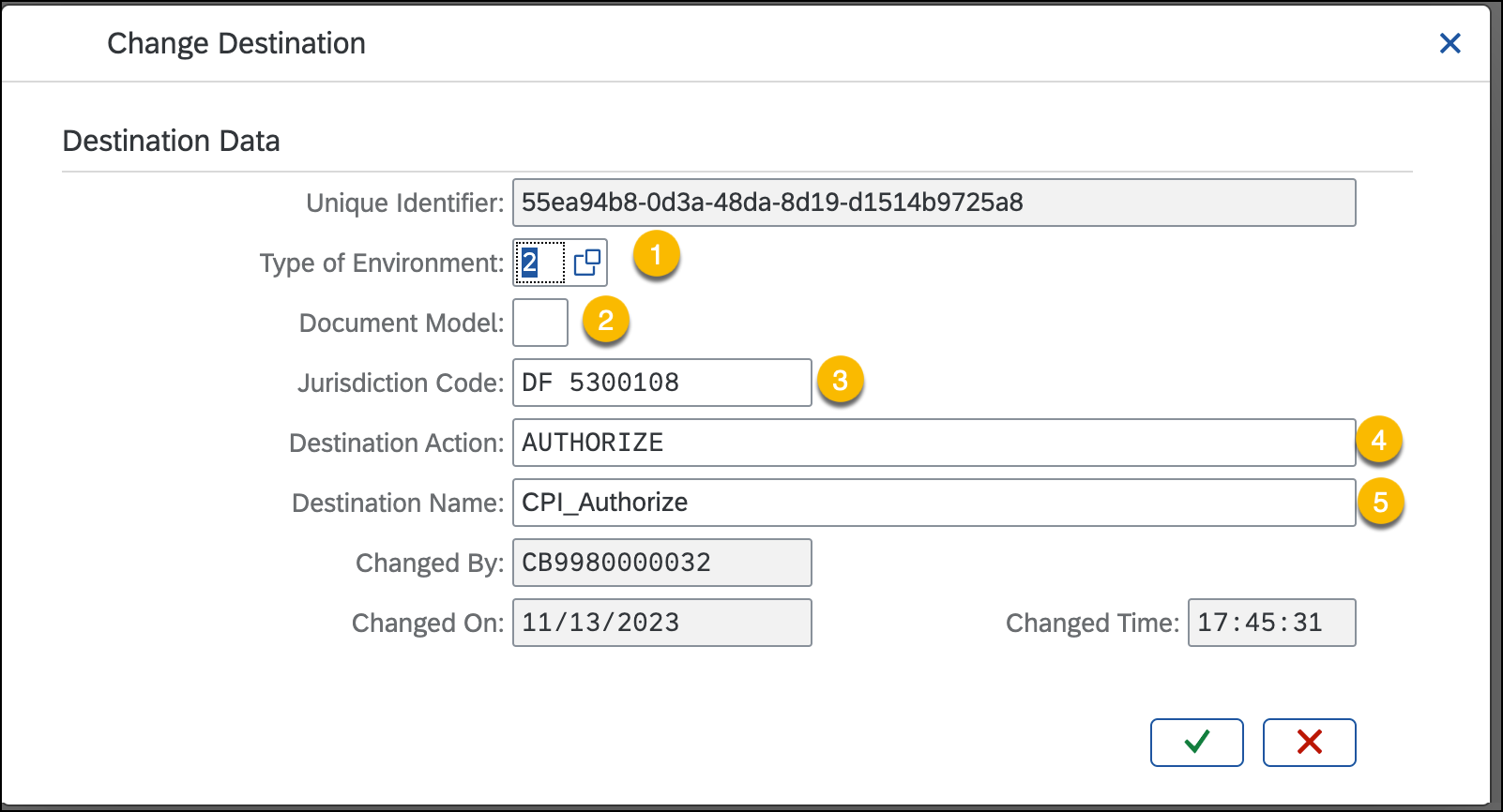
1 º - Primeiro você escolhe o Type Enverioment, no nosso caso aqui Homologação. (Lembre-se nem todas as prefeituras tem ambiente de teste, verifique com a prefeitura/parceiro)
2º - Document Model fica em branco.
3º - Seleciona a prefeitura desejada.
4º - Destination Action : (Authorize, Cancel, Check Status)
5º - Destination Name - Aqui é o nome exatamente igual foi criado dentro da subaccount do DRC, pois é assim que ele vai saber qual endpoint deve enviar o JSON da NFs-e.
O ponto 3 no desenho do fluxo são os iflows que já foram adicionados, mas que você vai ter que implementar todo o fluxo para entregar para o seu parceiro.
E o ponto 4 é o lado que o seu parceiro vai desenvolver e te falar qual endPoint você deve chamar no CPI para cada caso.
Pronto a sua configuração está pronta, para ser testada.
Espero que tenham gostado do conteúdo e que ajude muito a vocês. Quer mais conteúdos como esse siga meu canal no Youtube ou no Linkedin.
5 Comments
You must be a registered user to add a comment. If you've already registered, sign in. Otherwise, register and sign in.
Labels in this area
-
"automatische backups"
1 -
"regelmäßige sicherung"
1 -
"TypeScript" "Development" "FeedBack"
1 -
505 Technology Updates 53
1 -
ABAP
14 -
ABAP API
1 -
ABAP CDS Views
2 -
ABAP CDS Views - BW Extraction
1 -
ABAP CDS Views - CDC (Change Data Capture)
1 -
ABAP class
2 -
ABAP Cloud
3 -
ABAP Development
5 -
ABAP in Eclipse
1 -
ABAP Platform Trial
1 -
ABAP Programming
2 -
abap technical
1 -
abapGit
1 -
absl
2 -
access data from SAP Datasphere directly from Snowflake
1 -
Access data from SAP datasphere to Qliksense
1 -
Accrual
1 -
action
1 -
adapter modules
1 -
Addon
1 -
Adobe Document Services
1 -
ADS
1 -
ADS Config
1 -
ADS with ABAP
1 -
ADS with Java
1 -
ADT
2 -
Advance Shipping and Receiving
1 -
Advanced Event Mesh
3 -
AEM
1 -
AI
7 -
AI Launchpad
1 -
AI Projects
1 -
AIML
9 -
Alert in Sap analytical cloud
1 -
Amazon S3
1 -
Analytical Dataset
1 -
Analytical Model
1 -
Analytics
1 -
Analyze Workload Data
1 -
annotations
1 -
API
1 -
API and Integration
3 -
API Call
2 -
API security
1 -
Application Architecture
1 -
Application Development
5 -
Application Development for SAP HANA Cloud
3 -
Applications and Business Processes (AP)
1 -
Artificial Intelligence
1 -
Artificial Intelligence (AI)
5 -
Artificial Intelligence (AI) 1 Business Trends 363 Business Trends 8 Digital Transformation with Cloud ERP (DT) 1 Event Information 462 Event Information 15 Expert Insights 114 Expert Insights 76 Life at SAP 418 Life at SAP 1 Product Updates 4
1 -
Artificial Intelligence (AI) blockchain Data & Analytics
1 -
Artificial Intelligence (AI) blockchain Data & Analytics Intelligent Enterprise
1 -
Artificial Intelligence (AI) blockchain Data & Analytics Intelligent Enterprise Oil Gas IoT Exploration Production
1 -
Artificial Intelligence (AI) blockchain Data & Analytics Intelligent Enterprise sustainability responsibility esg social compliance cybersecurity risk
1 -
ASE
1 -
ASR
2 -
ASUG
1 -
Attachments
1 -
Authorisations
1 -
Automating Processes
1 -
Automation
2 -
aws
2 -
Azure
1 -
Azure AI Studio
1 -
Azure API Center
1 -
Azure API Management
1 -
B2B Integration
1 -
Backorder Processing
1 -
Backup
1 -
Backup and Recovery
1 -
Backup schedule
1 -
BADI_MATERIAL_CHECK error message
1 -
Bank
1 -
BAS
1 -
basis
2 -
Basis Monitoring & Tcodes with Key notes
2 -
Batch Management
1 -
BDC
1 -
Best Practice
1 -
bitcoin
1 -
Blockchain
3 -
bodl
1 -
BOP in aATP
1 -
BOP Segments
1 -
BOP Strategies
1 -
BOP Variant
1 -
BPC
1 -
BPC LIVE
1 -
BTP
13 -
BTP Destination
2 -
Business AI
1 -
Business and IT Integration
1 -
Business application stu
1 -
Business Application Studio
1 -
Business Architecture
1 -
Business Communication Services
1 -
Business Continuity
1 -
Business Data Fabric
3 -
Business Fabric
1 -
Business Partner
12 -
Business Partner Master Data
10 -
Business Technology Platform
2 -
Business Trends
4 -
BW4HANA
1 -
CA
1 -
calculation view
1 -
CAP
4 -
Capgemini
1 -
CAPM
1 -
Catalyst for Efficiency: Revolutionizing SAP Integration Suite with Artificial Intelligence (AI) and
1 -
CCMS
2 -
CDQ
12 -
CDS
2 -
Cental Finance
1 -
Certificates
1 -
CFL
1 -
Change Management
1 -
chatbot
1 -
chatgpt
3 -
CL_SALV_TABLE
2 -
Class Runner
1 -
Classrunner
1 -
Cloud ALM Monitoring
1 -
Cloud ALM Operations
1 -
cloud connector
1 -
Cloud Extensibility
1 -
Cloud Foundry
4 -
Cloud Integration
6 -
Cloud Platform Integration
2 -
cloudalm
1 -
communication
1 -
Compensation Information Management
1 -
Compensation Management
1 -
Compliance
1 -
Compound Employee API
1 -
Configuration
1 -
Connectors
1 -
Consolidation Extension for SAP Analytics Cloud
2 -
Control Indicators.
1 -
Controller-Service-Repository pattern
1 -
Conversion
1 -
Cosine similarity
1 -
cryptocurrency
1 -
CSI
1 -
ctms
1 -
Custom chatbot
3 -
Custom Destination Service
1 -
custom fields
1 -
Customer Experience
1 -
Customer Journey
1 -
Customizing
1 -
cyber security
3 -
cybersecurity
1 -
Data
1 -
Data & Analytics
1 -
Data Aging
1 -
Data Analytics
2 -
Data and Analytics (DA)
1 -
Data Archiving
1 -
Data Back-up
1 -
Data Flow
1 -
Data Governance
5 -
Data Integration
2 -
Data Quality
12 -
Data Quality Management
12 -
Data Synchronization
1 -
data transfer
1 -
Data Unleashed
1 -
Data Value
8 -
database tables
1 -
Datasphere
3 -
datenbanksicherung
1 -
dba cockpit
1 -
dbacockpit
1 -
Debugging
2 -
Defender
1 -
Delimiting Pay Components
1 -
Delta Integrations
1 -
Destination
3 -
Destination Service
1 -
Developer extensibility
1 -
Developing with SAP Integration Suite
1 -
Devops
1 -
digital transformation
1 -
Documentation
1 -
Dot Product
1 -
DQM
1 -
dump database
1 -
dump transaction
1 -
e-Invoice
1 -
E4H Conversion
1 -
Eclipse ADT ABAP Development Tools
2 -
edoc
1 -
edocument
1 -
ELA
1 -
Embedded Consolidation
1 -
Embedding
1 -
Embeddings
1 -
Employee Central
1 -
Employee Central Payroll
1 -
Employee Central Time Off
1 -
Employee Information
1 -
Employee Rehires
1 -
Enable Now
1 -
Enable now manager
1 -
endpoint
1 -
Enhancement Request
1 -
Enterprise Architecture
1 -
ESLint
1 -
ETL Business Analytics with SAP Signavio
1 -
Euclidean distance
1 -
Event Dates
1 -
Event Driven Architecture
1 -
Event Mesh
2 -
Event Reason
1 -
EventBasedIntegration
1 -
EWM
1 -
EWM Outbound configuration
1 -
EWM-TM-Integration
1 -
Existing Event Changes
1 -
Expand
1 -
Expert
2 -
Expert Insights
2 -
Exploits
1 -
Fiori
14 -
Fiori Elements
2 -
Fiori SAPUI5
12 -
first-guidance
1 -
Flask
1 -
FTC
1 -
Full Stack
8 -
Funds Management
1 -
gCTS
1 -
General
1 -
Generative AI
1 -
Getting Started
1 -
GitHub
9 -
Grants Management
1 -
groovy
1 -
GTP
1 -
HANA
6 -
HANA Cloud
2 -
Hana Cloud Database Integration
2 -
HANA DB
2 -
HANA XS Advanced
1 -
Historical Events
1 -
home labs
1 -
HowTo
1 -
HR Data Management
1 -
html5
8 -
HTML5 Application
1 -
Identity cards validation
1 -
idm
1 -
Implementation
1 -
input parameter
1 -
instant payments
1 -
Integration
3 -
Integration Advisor
1 -
Integration Architecture
1 -
Integration Center
1 -
Integration Suite
1 -
intelligent enterprise
1 -
iot
1 -
Java
1 -
job
1 -
Job Information Changes
1 -
Job-Related Events
1 -
Job_Event_Information
1 -
joule
4 -
Journal Entries
1 -
Just Ask
1 -
Kerberos for ABAP
8 -
Kerberos for JAVA
8 -
KNN
1 -
Launch Wizard
1 -
Learning Content
2 -
Life at SAP
5 -
lightning
1 -
Linear Regression SAP HANA Cloud
1 -
Loading Indicator
1 -
local tax regulations
1 -
LP
1 -
Machine Learning
2 -
Marketing
1 -
Master Data
3 -
Master Data Management
14 -
Maxdb
2 -
MDG
1 -
MDGM
1 -
MDM
1 -
Message box.
1 -
Messages on RF Device
1 -
Microservices Architecture
1 -
Microsoft Universal Print
1 -
Middleware Solutions
1 -
Migration
5 -
ML Model Development
1 -
Modeling in SAP HANA Cloud
8 -
Monitoring
3 -
MTA
1 -
Multi-Record Scenarios
1 -
Multiple Event Triggers
1 -
Myself Transformation
1 -
Neo
1 -
New Event Creation
1 -
New Feature
1 -
Newcomer
1 -
NodeJS
3 -
ODATA
2 -
OData APIs
1 -
odatav2
1 -
ODATAV4
1 -
ODBC
1 -
ODBC Connection
1 -
Onpremise
1 -
open source
2 -
OpenAI API
1 -
Oracle
1 -
PaPM
1 -
PaPM Dynamic Data Copy through Writer function
1 -
PaPM Remote Call
1 -
PAS-C01
1 -
Pay Component Management
1 -
PGP
1 -
Pickle
1 -
PLANNING ARCHITECTURE
1 -
Popup in Sap analytical cloud
1 -
PostgrSQL
1 -
POSTMAN
1 -
Prettier
1 -
Process Automation
2 -
Product Updates
5 -
PSM
1 -
Public Cloud
1 -
Python
4 -
python library - Document information extraction service
1 -
Qlik
1 -
Qualtrics
1 -
RAP
3 -
RAP BO
2 -
Record Deletion
1 -
Recovery
1 -
recurring payments
1 -
redeply
1 -
Release
1 -
Remote Consumption Model
1 -
Replication Flows
1 -
research
1 -
Resilience
1 -
REST
1 -
REST API
1 -
Retagging Required
1 -
Risk
1 -
Rolling Kernel Switch
1 -
route
1 -
rules
1 -
S4 HANA
1 -
S4 HANA Cloud
1 -
S4 HANA On-Premise
1 -
S4HANA
3 -
S4HANA_OP_2023
2 -
SAC
10 -
SAC PLANNING
9 -
SAP
4 -
SAP ABAP
1 -
SAP Advanced Event Mesh
1 -
SAP AI Core
8 -
SAP AI Launchpad
8 -
SAP Analytic Cloud Compass
1 -
Sap Analytical Cloud
1 -
SAP Analytics Cloud
4 -
SAP Analytics Cloud for Consolidation
3 -
SAP Analytics Cloud Story
1 -
SAP analytics clouds
1 -
SAP API Management
1 -
SAP BAS
1 -
SAP Basis
6 -
SAP BODS
1 -
SAP BODS certification.
1 -
SAP BTP
21 -
SAP BTP Build Work Zone
2 -
SAP BTP Cloud Foundry
6 -
SAP BTP Costing
1 -
SAP BTP CTMS
1 -
SAP BTP Innovation
1 -
SAP BTP Migration Tool
1 -
SAP BTP SDK IOS
1 -
SAP BTPEA
1 -
SAP Build
11 -
SAP Build App
1 -
SAP Build apps
1 -
SAP Build CodeJam
1 -
SAP Build Process Automation
3 -
SAP Build work zone
10 -
SAP Business Objects Platform
1 -
SAP Business Technology
2 -
SAP Business Technology Platform (XP)
1 -
sap bw
1 -
SAP CAP
2 -
SAP CDC
1 -
SAP CDP
1 -
SAP CDS VIEW
1 -
SAP Certification
1 -
SAP Cloud ALM
4 -
SAP Cloud Application Programming Model
1 -
SAP Cloud Integration for Data Services
1 -
SAP cloud platform
8 -
SAP Companion
1 -
SAP CPI
3 -
SAP CPI (Cloud Platform Integration)
2 -
SAP CPI Discover tab
1 -
sap credential store
1 -
SAP Customer Data Cloud
1 -
SAP Customer Data Platform
1 -
SAP Data Intelligence
1 -
SAP Data Migration in Retail Industry
1 -
SAP Data Services
1 -
SAP DATABASE
1 -
SAP Dataspher to Non SAP BI tools
1 -
SAP Datasphere
9 -
SAP DRC
1 -
SAP EWM
1 -
SAP Fiori
3 -
SAP Fiori App Embedding
1 -
Sap Fiori Extension Project Using BAS
1 -
SAP GRC
1 -
SAP HANA
1 -
SAP HCM (Human Capital Management)
1 -
SAP HR Solutions
1 -
SAP IDM
1 -
SAP Integration Suite
9 -
SAP Integrations
4 -
SAP iRPA
2 -
SAP LAGGING AND SLOW
1 -
SAP Learning Class
1 -
SAP Learning Hub
1 -
SAP Master Data
1 -
SAP Odata
2 -
SAP on Azure
2 -
SAP PartnerEdge
1 -
sap partners
1 -
SAP Password Reset
1 -
SAP PO Migration
1 -
SAP Prepackaged Content
1 -
SAP Process Automation
2 -
SAP Process Integration
2 -
SAP Process Orchestration
1 -
SAP S4HANA
2 -
SAP S4HANA Cloud
1 -
SAP S4HANA Cloud for Finance
1 -
SAP S4HANA Cloud private edition
1 -
SAP Sandbox
1 -
SAP STMS
1 -
SAP successfactors
3 -
SAP SuccessFactors HXM Core
1 -
SAP Time
1 -
SAP TM
2 -
SAP Trading Partner Management
1 -
SAP UI5
1 -
SAP Upgrade
1 -
SAP Utilities
1 -
SAP-GUI
8 -
SAP_COM_0276
1 -
SAPBTP
1 -
SAPCPI
1 -
SAPEWM
1 -
sapfirstguidance
1 -
SAPHANAService
1 -
SAPIQ
1 -
sapmentors
1 -
saponaws
2 -
SAPS4HANA
1 -
SAPUI5
5 -
schedule
1 -
Script Operator
1 -
Secure Login Client Setup
8 -
security
9 -
Selenium Testing
1 -
Self Transformation
1 -
Self-Transformation
1 -
SEN
1 -
SEN Manager
1 -
service
1 -
SET_CELL_TYPE
1 -
SET_CELL_TYPE_COLUMN
1 -
SFTP scenario
2 -
Simplex
1 -
Single Sign On
8 -
Singlesource
1 -
SKLearn
1 -
Slow loading
1 -
soap
1 -
Software Development
1 -
SOLMAN
1 -
solman 7.2
2 -
Solution Manager
3 -
sp_dumpdb
1 -
sp_dumptrans
1 -
SQL
1 -
sql script
1 -
SSL
8 -
SSO
8 -
Substring function
1 -
SuccessFactors
1 -
SuccessFactors Platform
1 -
SuccessFactors Time Tracking
1 -
Sybase
1 -
system copy method
1 -
System owner
1 -
Table splitting
1 -
Tax Integration
1 -
Technical article
1 -
Technical articles
1 -
Technology Updates
15 -
Technology Updates
1 -
Technology_Updates
1 -
terraform
1 -
Threats
2 -
Time Collectors
1 -
Time Off
2 -
Time Sheet
1 -
Time Sheet SAP SuccessFactors Time Tracking
1 -
Tips and tricks
2 -
toggle button
1 -
Tools
1 -
Trainings & Certifications
1 -
Transformation Flow
1 -
Transport in SAP BODS
1 -
Transport Management
1 -
TypeScript
3 -
ui designer
1 -
unbind
1 -
Unified Customer Profile
1 -
UPB
1 -
Use of Parameters for Data Copy in PaPM
1 -
User Unlock
1 -
VA02
1 -
Validations
1 -
Vector Database
2 -
Vector Engine
1 -
Visual Studio Code
1 -
VSCode
2 -
VSCode extenions
1 -
Vulnerabilities
1 -
Web SDK
1 -
work zone
1 -
workload
1 -
xsa
1 -
XSA Refresh
1
- « Previous
- Next »
Related Content
Top kudoed authors
| User | Count |
|---|---|
| 9 | |
| 8 | |
| 5 | |
| 5 | |
| 4 | |
| 4 | |
| 4 | |
| 3 | |
| 3 | |
| 3 |